小编帮您win10系统禁用UsB选项性暂停设置的问题
发布日期:2019-09-15 作者:老友系统 来源:http://www.g9yh.com
你是否遇到过关于对win10系统禁用UsB选项性暂停设置设置的方法,在使用win10系统的过程中经常不知道如何去对win10系统禁用UsB选项性暂停设置进行设置,有什么好的办法去设置win10系统禁用UsB选项性暂停设置呢?在这里小编教你只需要1、首先打开开始菜单中的控制面板,然后在控制面板中找到并点击“电源选项”; 2、在打开的电源选项界面中,点击左侧的平衡对应的“更改计划设置”项;就搞定了。下面小编就给小伙伴们分享一下对win10系统禁用UsB选项性暂停设置进行设置的详细步骤:
1、首先打开开始菜单中的控制面板,然后在控制面板中找到并点击“电源选项”;
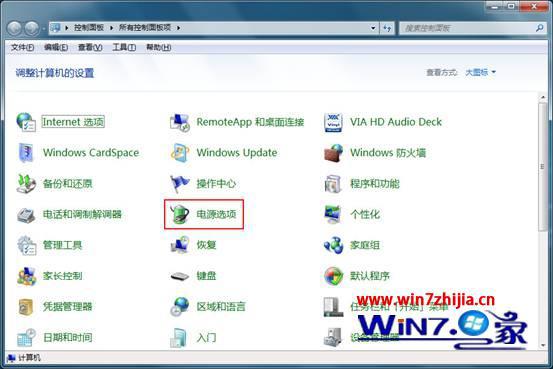
2、在打开的电源选项界面中,点击左侧的平衡对应的“更改计划设置”项;
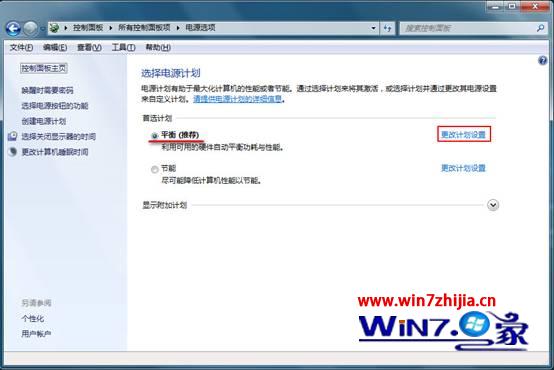
3、然后在计划设置界面中中,点击“更改高级电源设置”项;
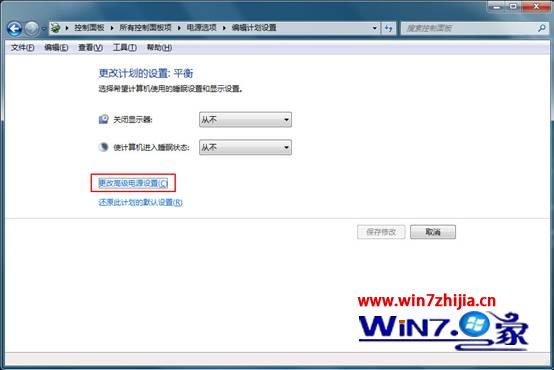
4、接着会弹出电源选项界面,依次双击“UsB设置-UsB选择性暂停设置”这时我们将UsB选择性暂停选择“已禁用”,然后点击“应用-确定”就可以了。
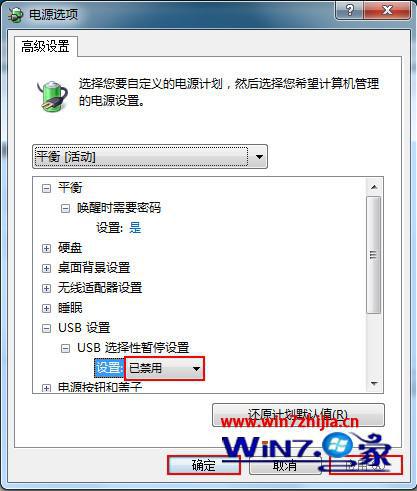
关于win10纯净版系统禁用UsB选项性暂停设置的方法就跟大家分享到这边了,如果你也遇到了这样的情况的话,就可以通过上面的方法将其禁用吧,希望帮助到大家,更多精彩内容欢迎访问站。
我要分享:
热门教程资讯推荐
- 1技术员为你win10系统玩《热血无赖》游戏突然闪退的教程
- 2笔者还原win10系统打不开ps软件的教程
- 3如何还原win10系统进入待机出现蓝屏的方案
- 4技术员修复win10系统磁盘都不见了的步骤
- 5主编研习win10系统开机时出现windows setup的步骤
- 6大神传授win10系统资源管理器不显示菜单栏的步骤
- 7大神详解win10系统安装framework4.5失败的教程
- 8传授win10系统打开Excel提示“配置标识不正确,系统无法开始服务
- 9细说win10系统玩极限巅峰游戏出现闪退的方案
- 10大师处理win10系统无法切换到搜狗输入法的技巧
- 11老司机细说win10系统出现sgtool.exe应用程序错误的方法
- 12技术员操作win10系统桌面图标变成一样的步骤